Comment utiliser l’application Check In in Messages sur iPhone sous iOS 17
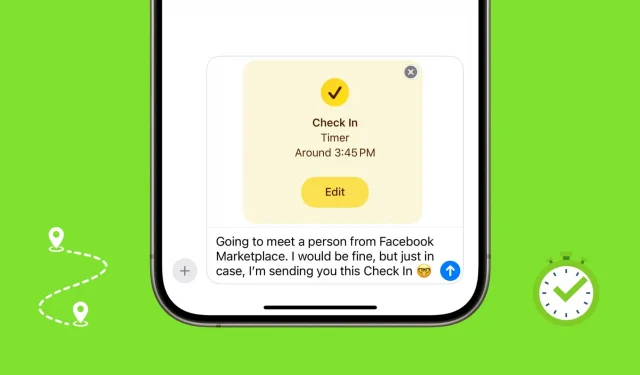
Dans ce didacticiel, nous allons vous montrer comment utiliser la fonctionnalité d’enregistrement iOS 17 dans les messages iPhone pour informer automatiquement vos amis et votre famille que vous êtes arrivé en toute sécurité à votre emplacement.
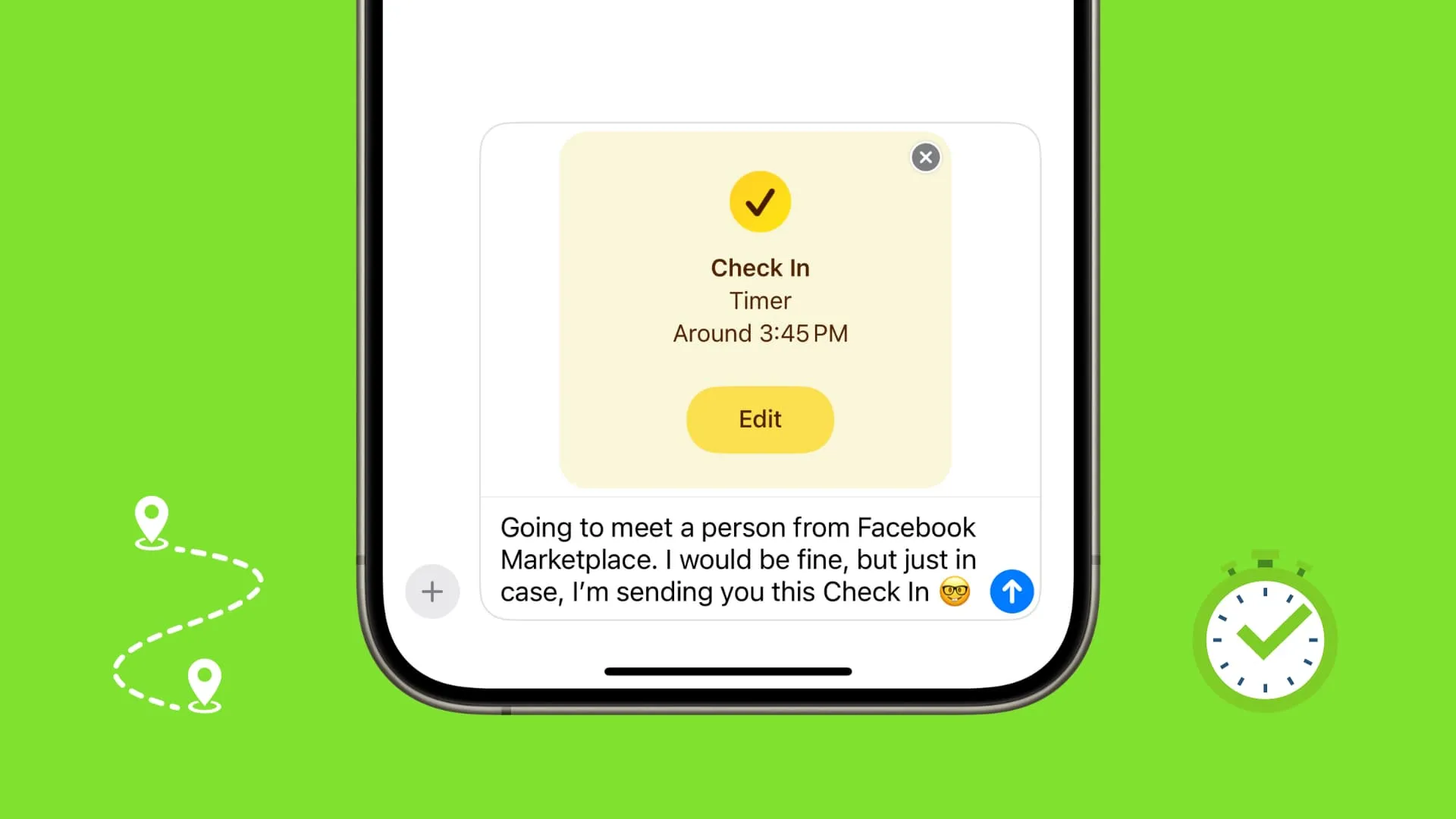
Imaginez ces deux situations :
1) Enregistrement basé sur la localisation : vous vous rendez en voiture chez un parent qui se trouve à une heure de route et le temps n’est pas favorable. Vous pouvez désormais envoyer un Check In à votre père, et il sera alerté une fois que vous aurez atteint votre destination. Désormais, si vous n’arrivez pas à l’heure prévue et ne répondez pas à l’alerte d’enregistrement sur votre iPhone, votre père sera automatiquement averti et il obtiendra votre position actuelle, l’itinéraire que vous avez emprunté et quelques autres détails sur la batterie, le réseau et bien plus encore de votre iPhone.
2) Enregistrement basé sur une minuterie : supposons que vous vous rendiez à proximité pour rencontrer quelqu’un de nouveau. Il peut s’agir d’une personne que vous avez rencontrée en ligne ou d’un inconnu à qui vous achetez un produit d’occasion. Vous pouvez envoyer un enregistrement basé sur une minuterie pendant une durée spécifique à votre ami, et si vous ne répondez pas à une alerte sur votre iPhone dans ce délai confirmant essentiellement que vous allez bien, votre téléphone alertera automatiquement votre ami et envoyez-leur votre position, votre itinéraire et d’autres détails.
Quand les notifications d’enregistrement sont-elles envoyées au destinataire ?
Un membre de votre famille, un ami ou un destinataire d’enregistrement recevra des alertes par message lorsque :
- Vous envoyez le Check In. Cela les informera de l’heure approximative de votre destination d’enregistrement ou de la durée de la minuterie.
- Vous terminez l’enregistrement.
- Vous ne répondez pas à la minuterie d’enregistrement sur votre iPhone.
- Vous ne répondez pas à une invite d’appel d’urgence SOS.
- Votre iPhone est hors ligne pendant un moment.
Appareils compatibles
Pour utiliser la fonction d’enregistrement, les iPhones de l’expéditeur et du destinataire doivent être équipés d’ iOS 17 ou d’une version ultérieure .
L’envoi et la réception d’enregistrements ne sont pas disponibles sur Mac et iPad.
Comment utiliser l’enregistrement sur iPhone sous iOS 17
1) Ouvrez l’ application Messages et accédez à la conversation de la personne.
2) Appuyez sur le bouton plus , puis faites glisser votre doigt vers le haut ou appuyez sur Plus . Après cela, appuyez sur Enregistrement .
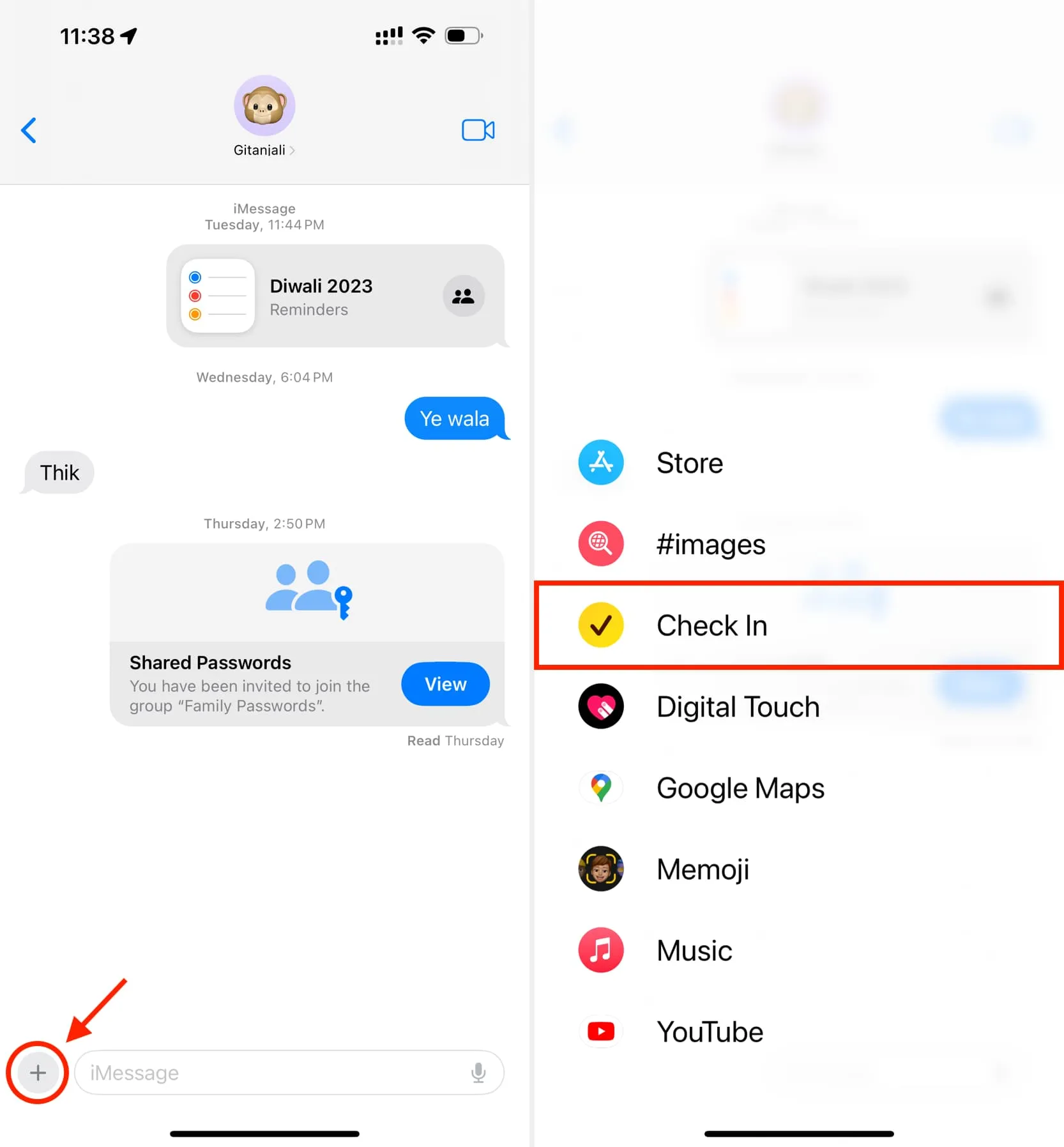
3) Parcourez les écrans d’informations initiaux en appuyant sur Continuer .
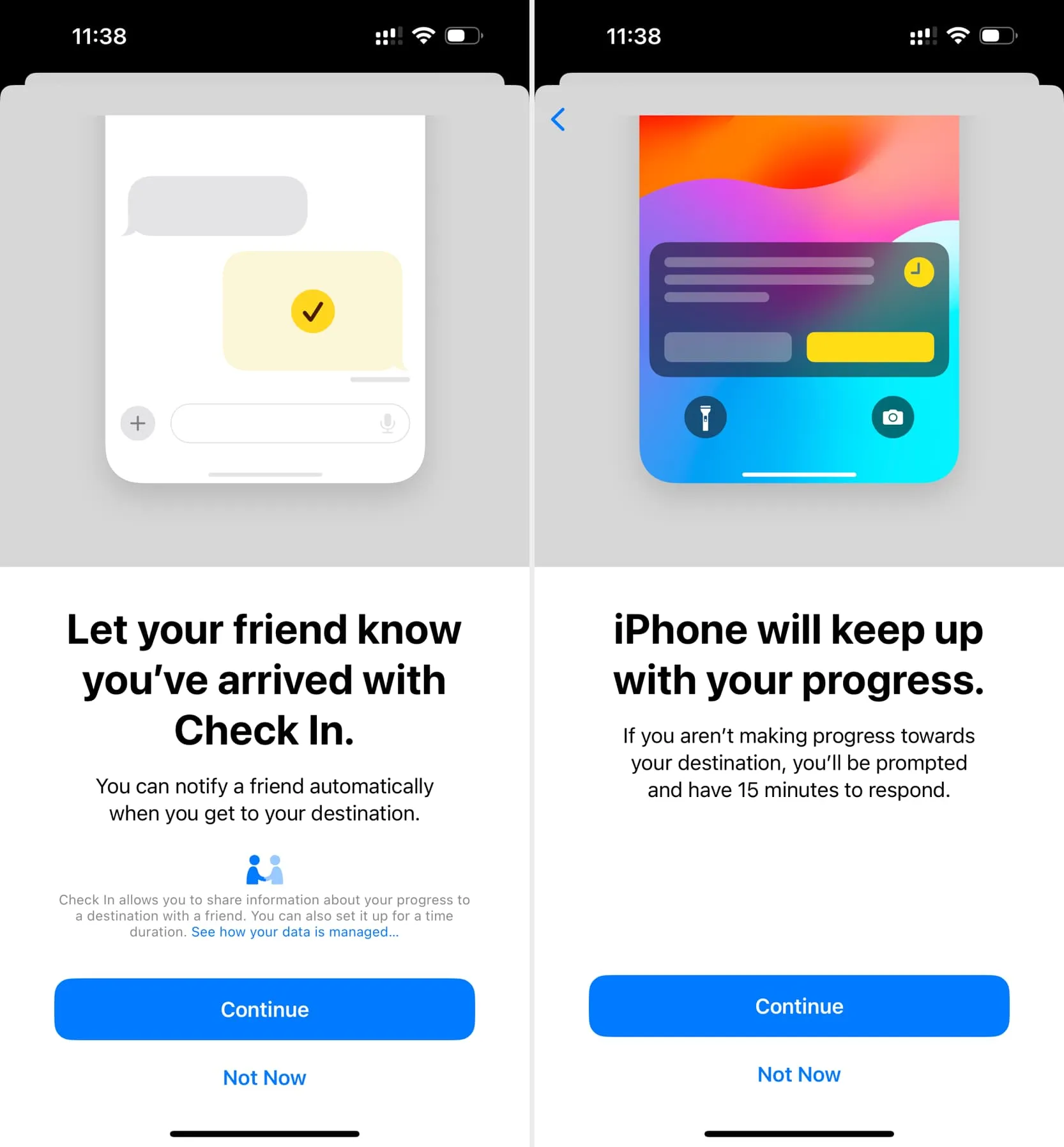
4) Ensuite, choisissez ce que vous souhaitez partager avec cette personne. Appuyez sur Afficher un exemple pour voir une représentation de ce qui est inclus. Vous pouvez choisir parmi :
- Données limitées : inclut votre position actuelle ou la plus récente, les détails du signal réseau de votre iPhone et la charge de la batterie de l’iPhone et de l’Apple Watch.
- Données complètes : comprend tous les détails inclus dans les données limitées, ainsi que l’itinéraire que vous avez emprunté, l’emplacement où vous avez déverrouillé votre iPhone et l’emplacement où vous avez retiré votre Apple Watch.
Après avoir pris votre décision, appuyez sur Continuer .
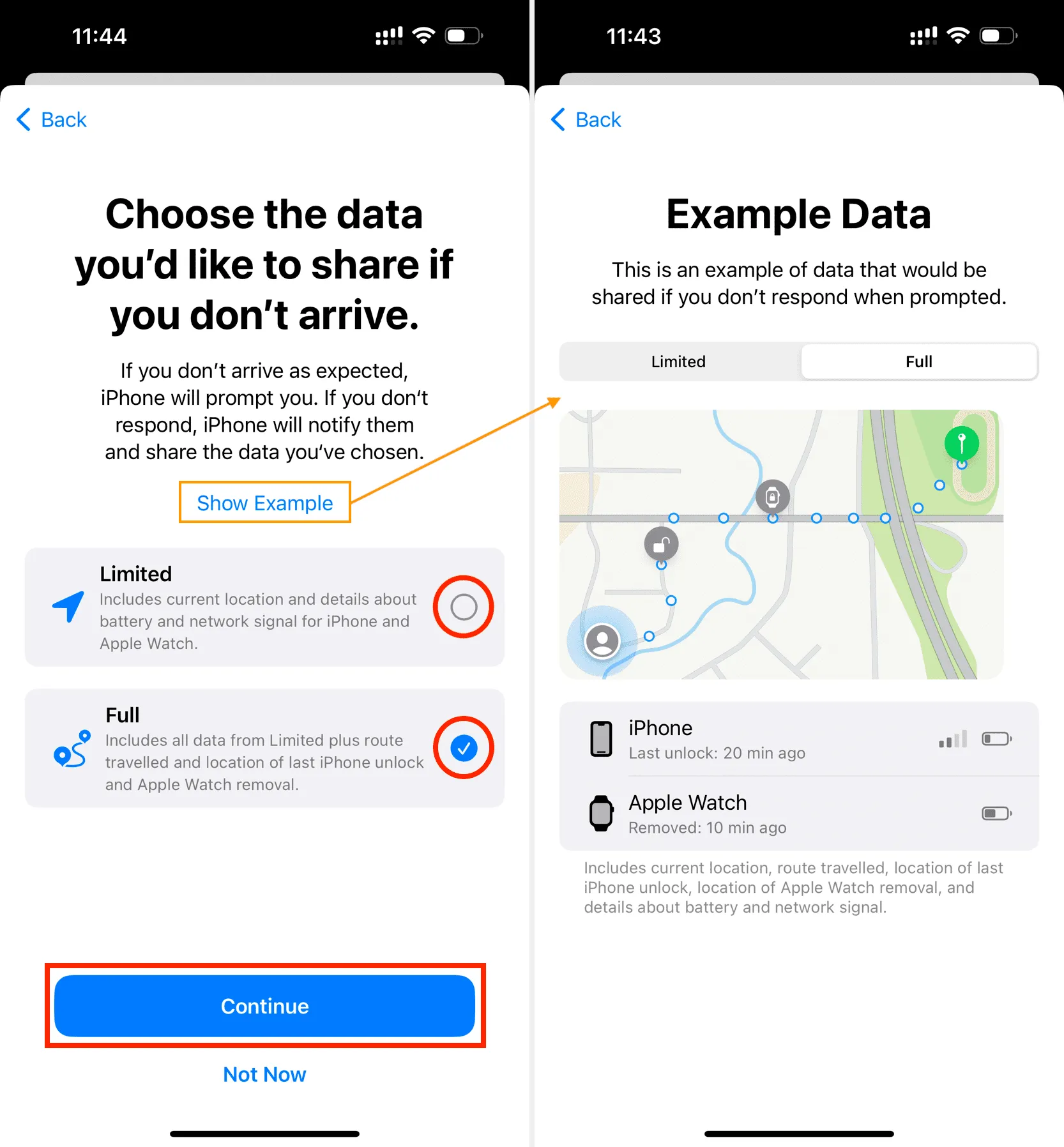
5) Parcourez maintenant l’écran des détails et appuyez sur Envoyer un enregistrement .
6) La carte d’enregistrement sera ajoutée à votre boîte de message. Appuyez sur Modifier .
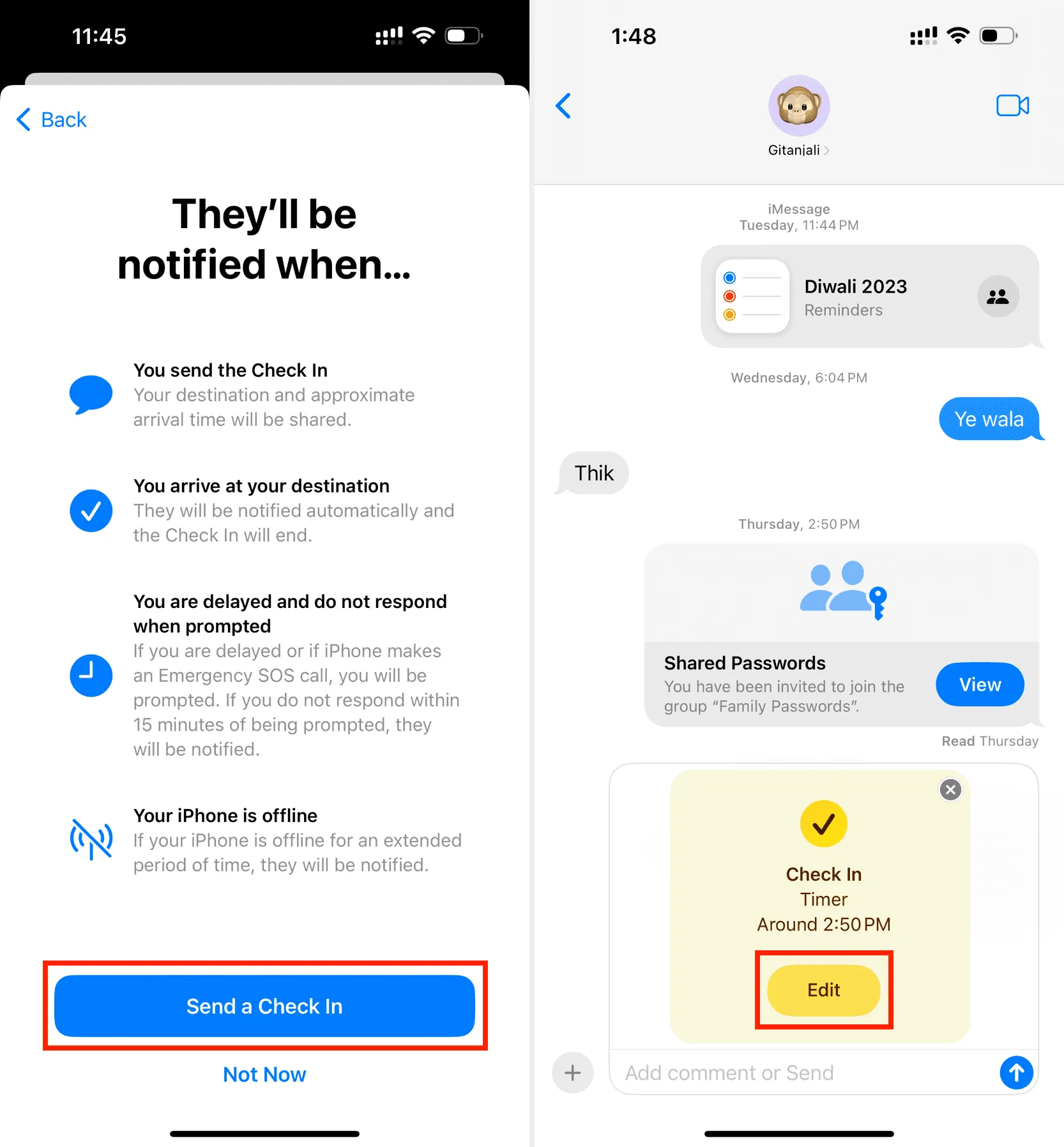
Désormais, vous pouvez choisir d’envoyer l’enregistrement lorsque vous arrivez à un endroit ou après une période de temps spécifique. Voici comment faire les deux :
Quand j’arrive : appuyez dessus depuis le haut. Ensuite, appuyez sur Modifier , recherchez un emplacement et appuyez sur Terminé . Après cela, choisissez Conduite , Transports publics ou Marche pour spécifier comment vous vous rendez à cet endroit. Cette heure d’arrivée estimée (ETA) permet également au membre de la famille ou à l’ami de savoir quand vous arriverez, et elle se met à jour automatiquement en fonction du trafic et des conditions de conduite de votre itinéraire. Si vous pensez que vous feriez des arrêts supplémentaires en cours de route et que vous auriez besoin de plus de temps, vous pouvez appuyer sur Ajouter du temps et choisir entre 15 minutes, 30 minutes ou une heure. Après avoir tout ajusté ici, appuyez sur Terminé .
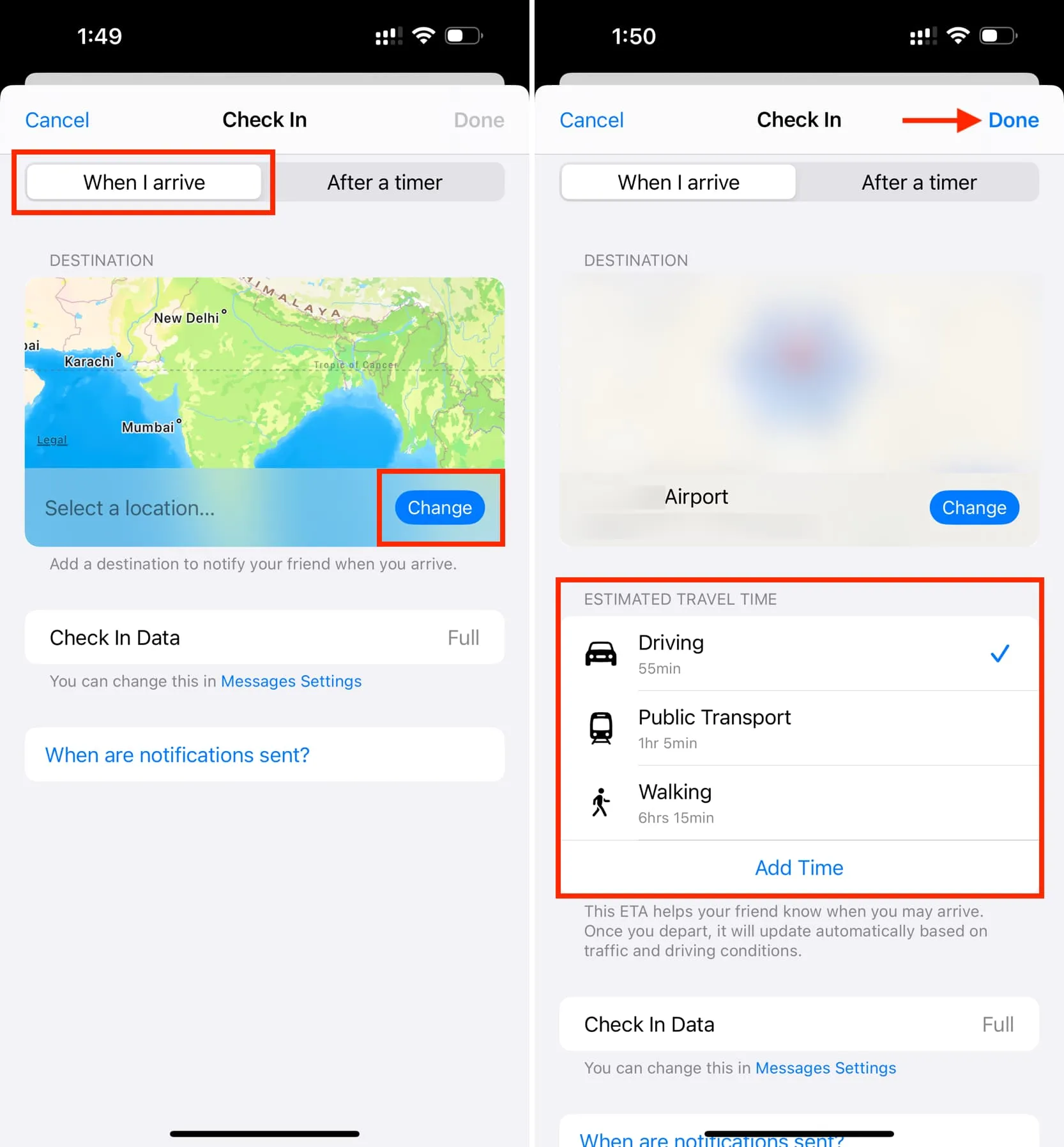
Après une minuterie : utilisez le curseur ici pour régler l’heure et votre iPhone vous demandera à ce moment-là de répondre. Si vous ne répondez pas dans les 15 prochaines minutes, Check In informera automatiquement un membre de votre famille ou un ami. Après avoir réglé la minuterie, appuyez sur Terminé .
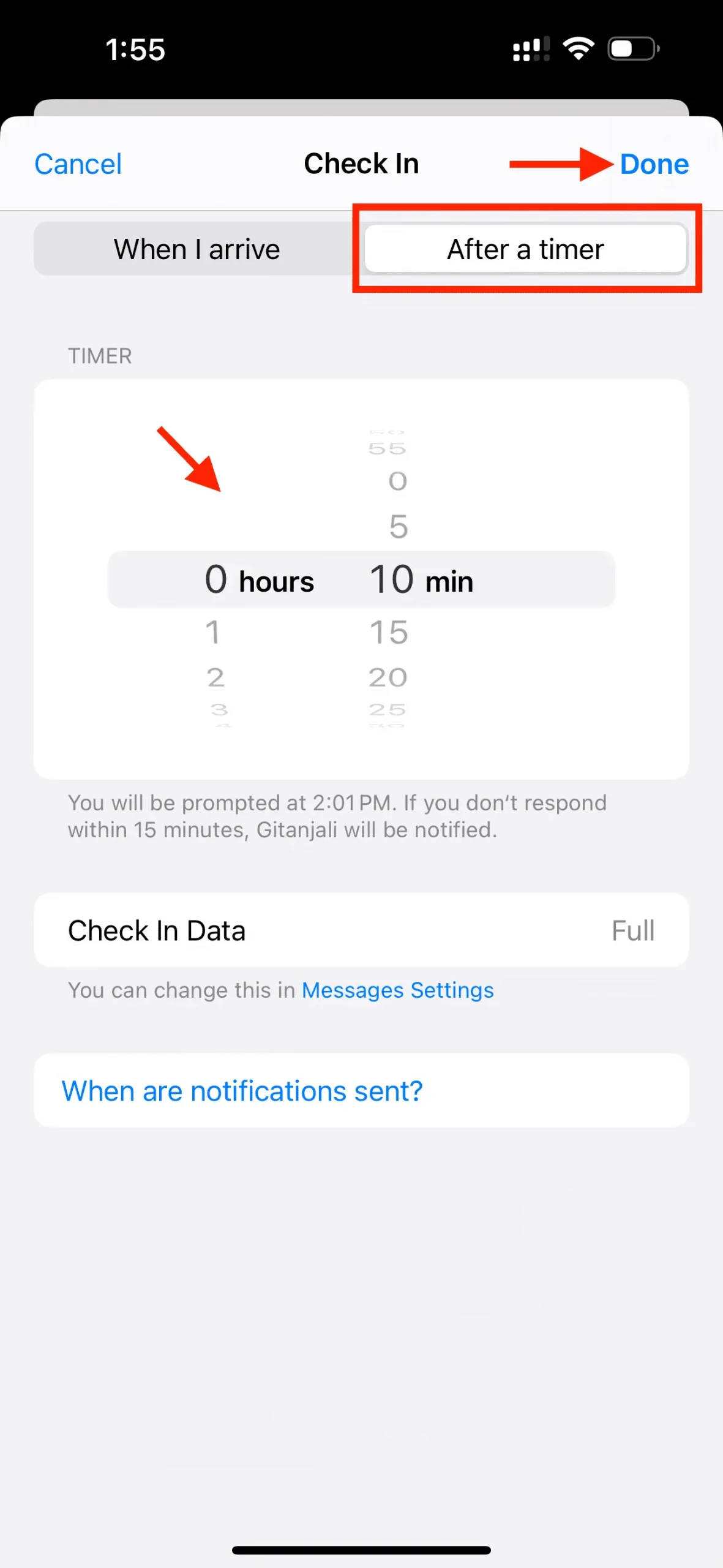
7) Enfin, appuyez sur le bouton fléché bleu pour envoyer l’enregistrement.
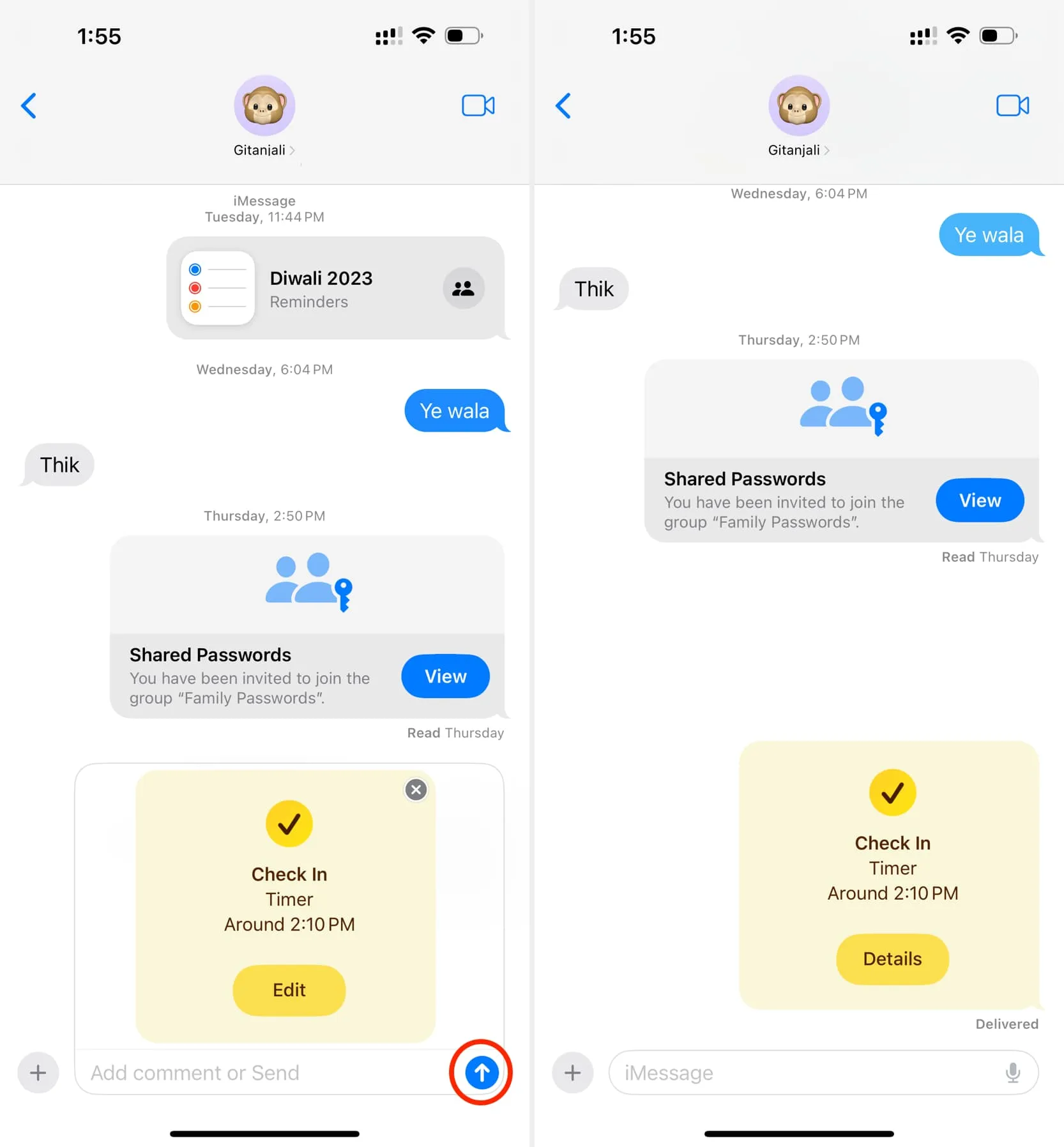
Que se passe-t-il ensuite ?
Le destinataire recevra une alerte :
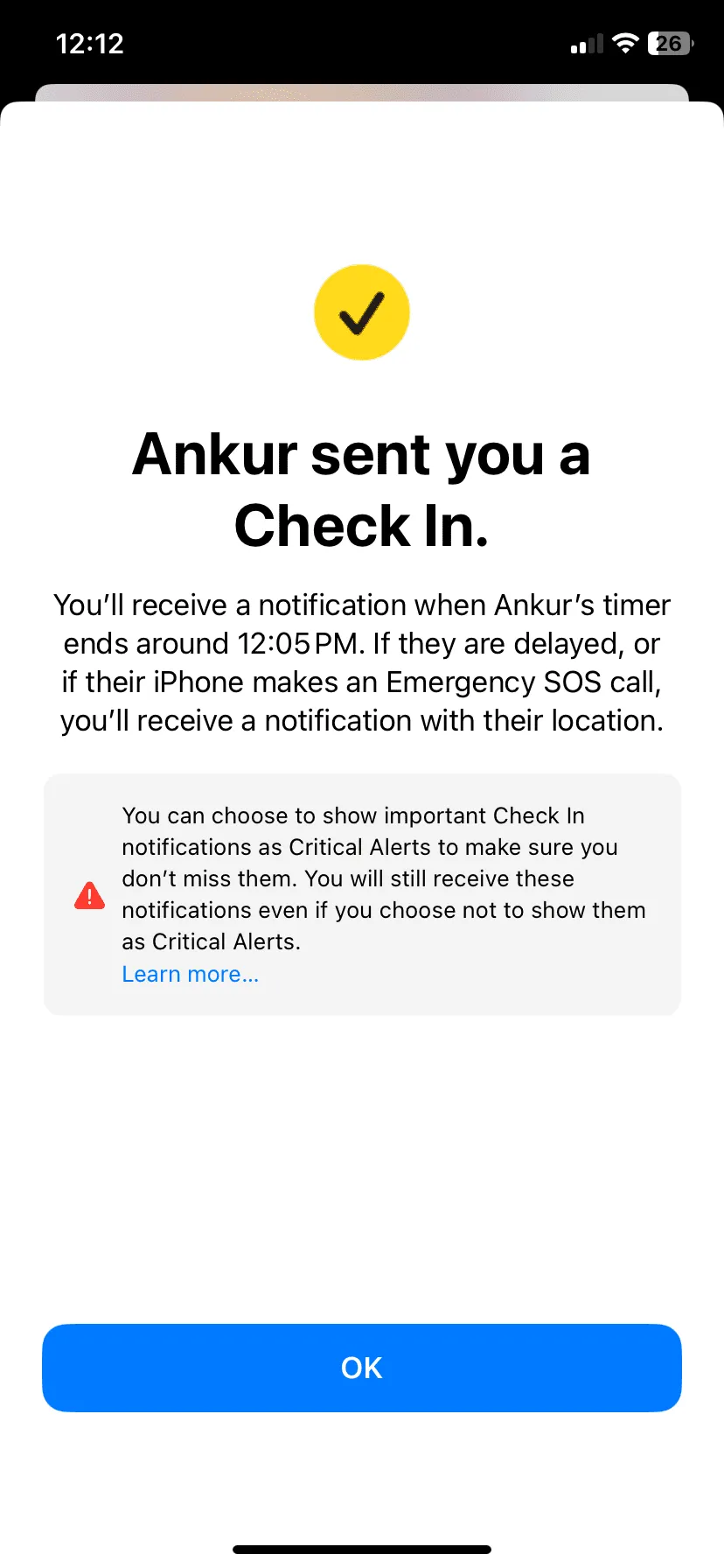
Si vous n’atteignez pas l’emplacement défini (destination) ou si vous n’annulez pas l’enregistrement, votre iPhone vous enverra une invite d’enregistrement. Cela ressemble à ceci (et après un certain temps, il émet également de courtes alertes sonores périodiques pour attirer votre attention) :
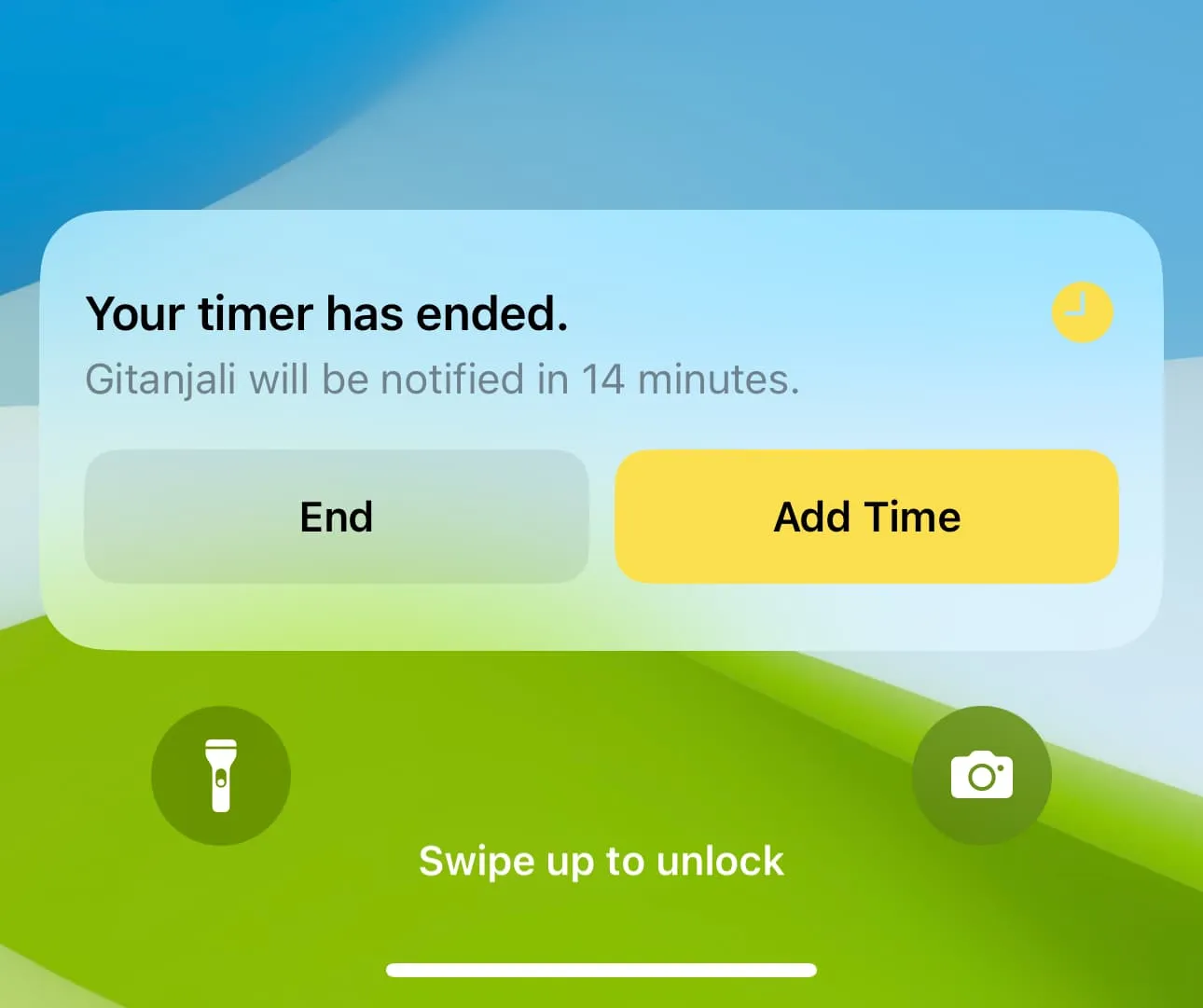
Si vous ne répondez pas à cette invite dans les 15 minutes et appuyez sur Fin , votre iPhone enverra vos informations telles que l’emplacement actuel de votre téléphone, l’itinéraire que vous avez parcouru, l’état de la batterie, etc., au destinataire de l’enregistrement. Vous pouvez également mettre fin à l’enregistrement depuis l’application Messages. Une fois que vous y aurez terminé, le destinataire sera informé.
Deuxièmement, si tout va bien et que vous avez besoin de plus de temps, vous pouvez appuyer sur Ajouter du temps . Vous pouvez également ajouter plus de temps en ouvrant la conversation par message et en appuyant sur Détails > Ajouter du temps .
Comment le destinataire de l’enregistrement voit vos informations
Si vous n’avez pas répondu à l’alerte Check In dans les 15 minutes ou si vous n’avez pas atteint votre destination, un membre de votre famille ou un ami Check In recevra une alerte critique sur son iPhone. En appuyant dessus, vous leur montrez votre position et d’autres détails.
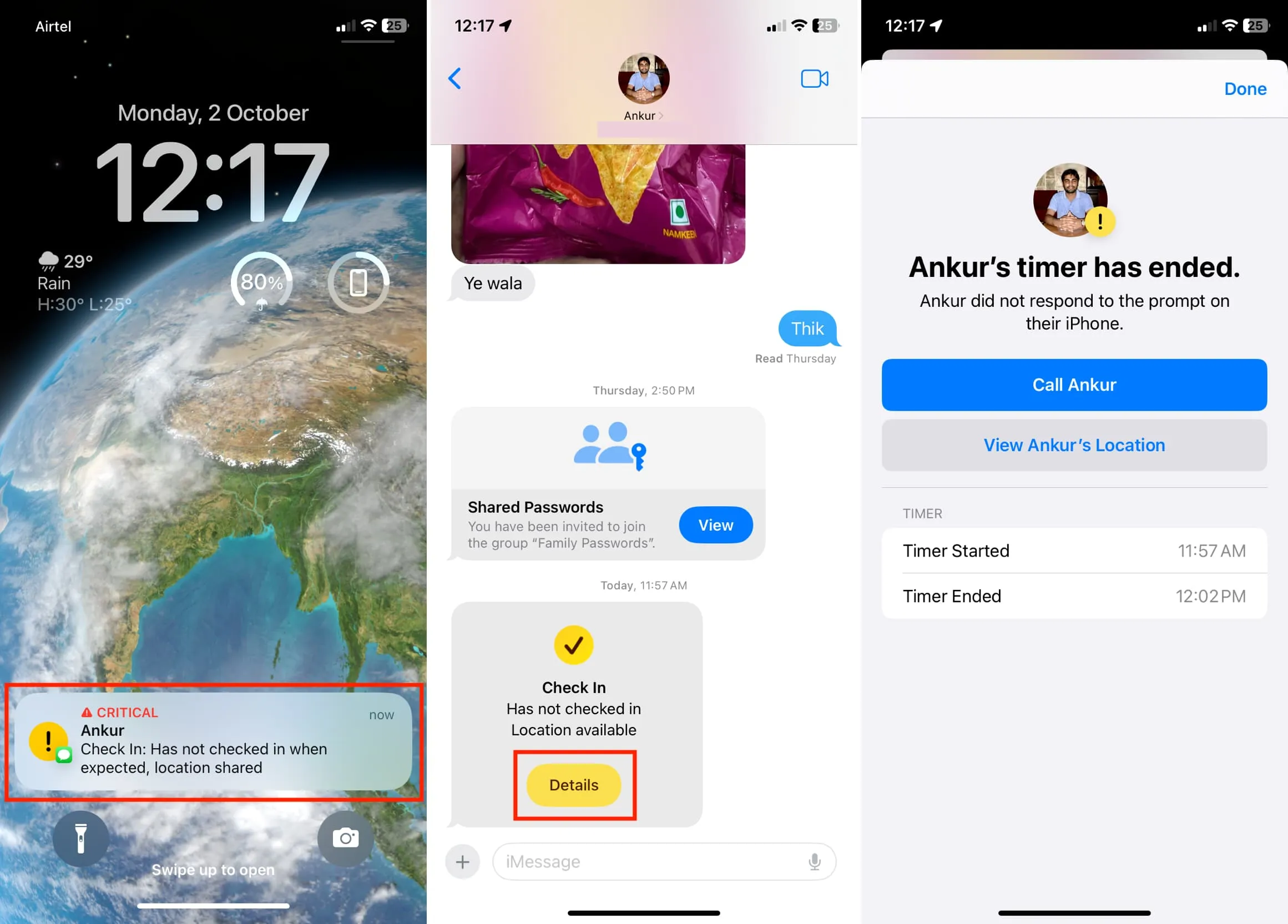
Et si vous appuyez sur l’alerte d’enregistrement sur votre iPhone, elle vous informera que votre contact a été notifié et que votre position est partagée.
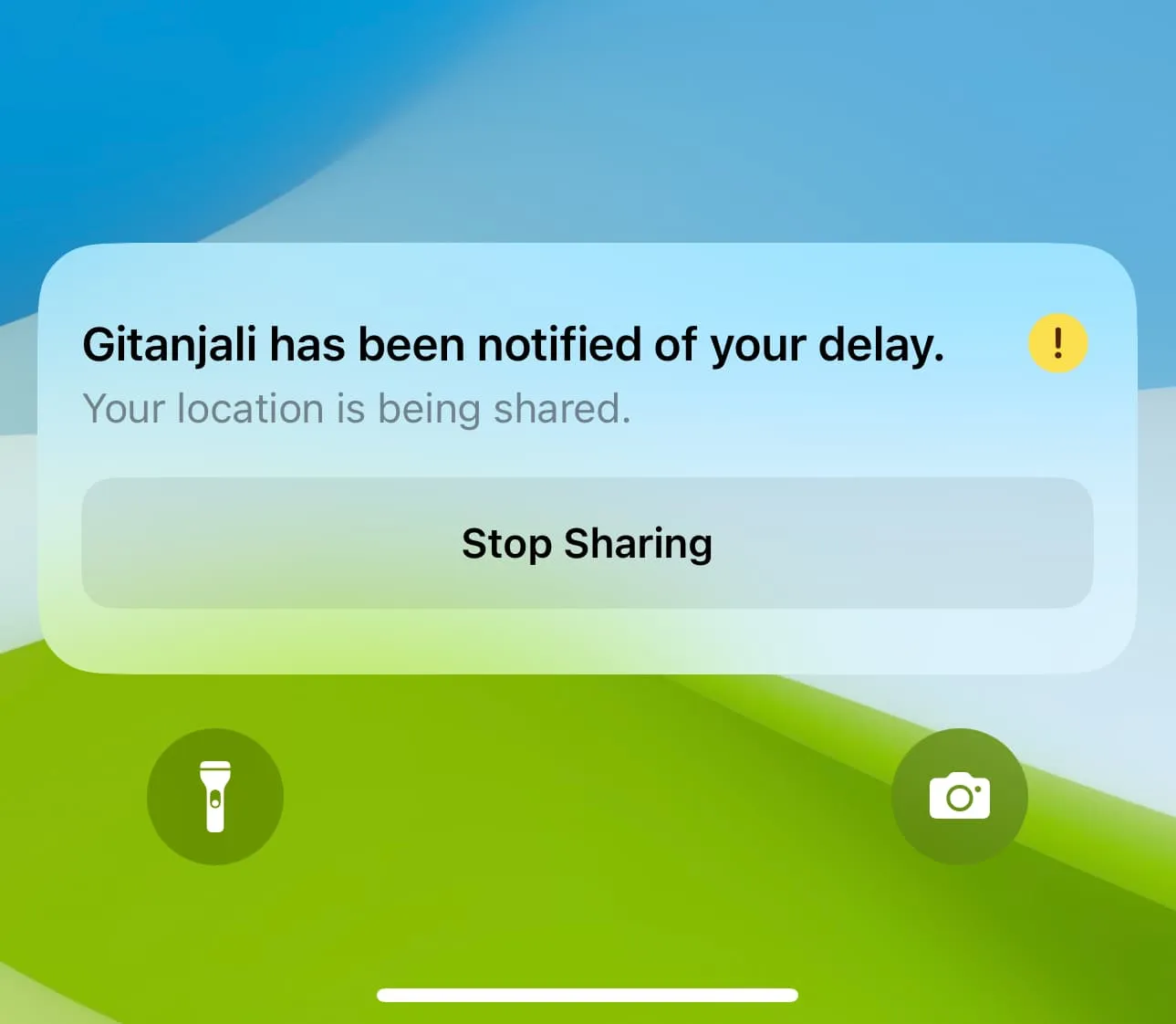
Terminer l’enregistrement avant l’heure
Si vous ne souhaitez plus informer le destinataire via la session d’enregistrement active, accédez à la conversation iMessage dans laquelle vous avez envoyé l’enregistrement et appuyez sur Détails > Annuler l’enregistrement .
Que se passe-t-il si l’iPhone n’a ni signal ni batterie ?
Supposons que vous démarriez un enregistrement, puis que vous vous rendiez dans un endroit sans Internet, ou que votre iPhone soit éteint ou n’ait pas de batterie. Dans ce cas, le membre de votre famille ou l’ami avec qui vous avez partagé l’enregistrement peut recevoir une notification d’enregistrement retardée ou anticipée, et ils peuvent voir les détails (complets ou limités) que vous avez partagés avec eux.
Un seul enregistrement peut être actif à la fois
Vous ne pouvez pas envoyer un autre Check-In à la même personne ou à une autre personne si elle est déjà active. Cela signifie que vous ne pouvez pas avertir simultanément deux personnes avec Check In.
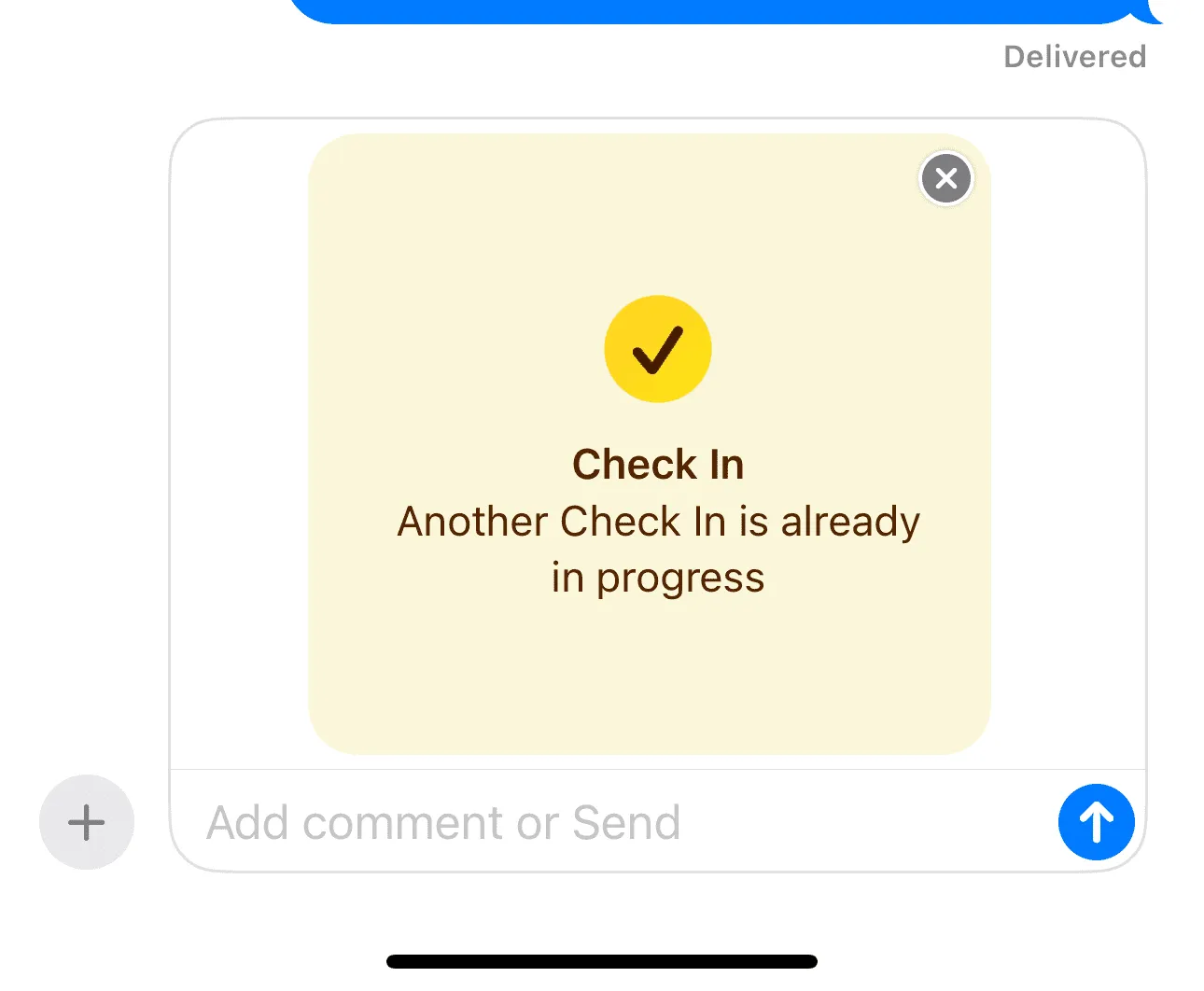
Laisser un commentaire